Preparation debian11幾乎可以使用任何舊的電腦硬體,因為最小安裝的要求非常低。以下是最低要求和推薦要求: | 最低要求 | 推薦要求 | | | | | 存儲:10 Gigabytes記憶體:512 MegabytesCPU: 1 GigaHertz | 存儲:10 Gigabyt ...
Preparation
debian11幾乎可以使用任何舊的電腦硬體,因為最小安裝的要求非常低。以下是最低要求和推薦要求:
| 最低要求 | 推薦要求 |
|---|---|
| 存儲:10 Gigabytes 記憶體:512 Megabytes CPU: 1 GigaHertz |
存儲:10 Gigabytes 記憶體:2 Gigabytes CPU: 1 GigaHertz or more |
如何選擇下載安裝包
官網提供了安裝包的下載,其中CD是網路安裝,DVD是離線安裝

Notes:CD安裝包很小,下載下來是
debian-11.4.0-amd64-netinst.iso如名所示,這是一個網路安裝包,所以推薦下載DVD部分,可以達到離線安裝的效果
安裝步驟
在界面中選擇“Install”,安裝將開始。如果圖形化安裝可以選擇“Graphical install”,這裡選擇“Install”。

完成後,系統將提示選擇安裝時的“語言”。選擇喜歡的語言,然後按“Enter”。這裡選擇英文
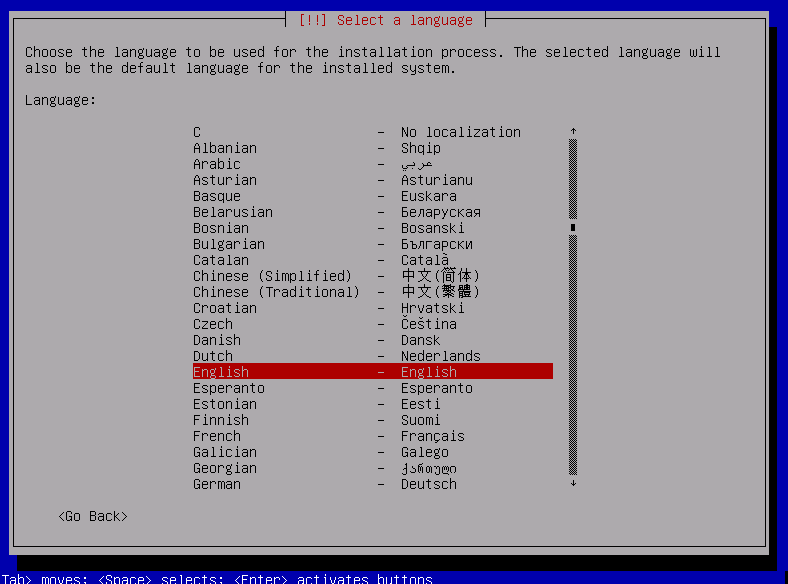
這將是接下來安裝步驟
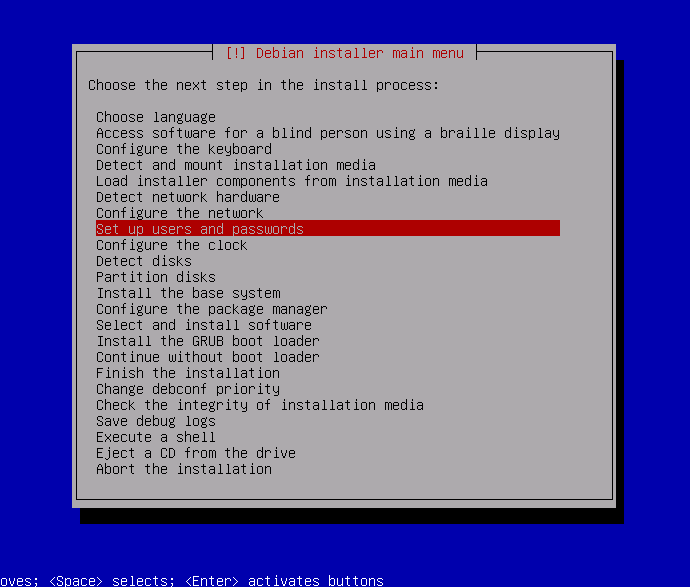
選擇位置與鍵盤佈局
選擇區域
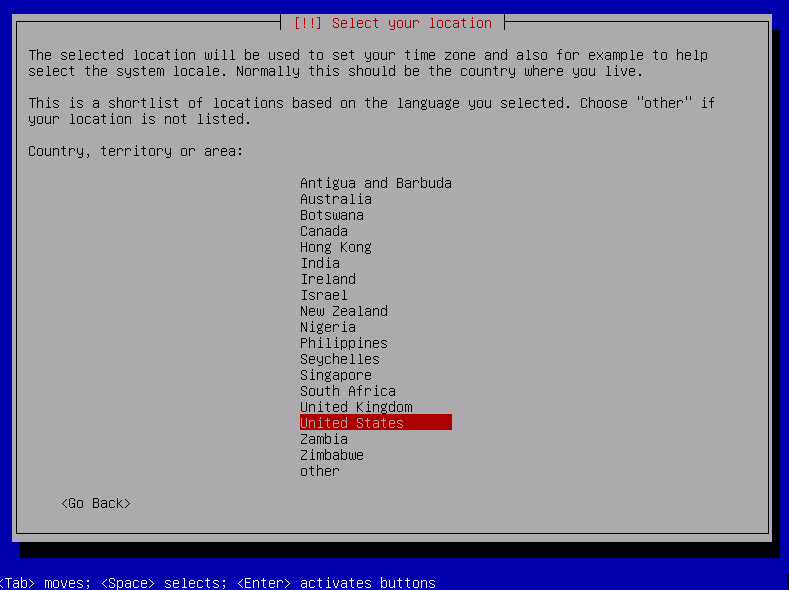
下麵部署時選擇鍵盤佈局:中國大陸使用的鍵盤佈局是美國-英語,不要選擇英國-英語之類,佈局是不一樣的,會存在按鍵輸出的結果會不同
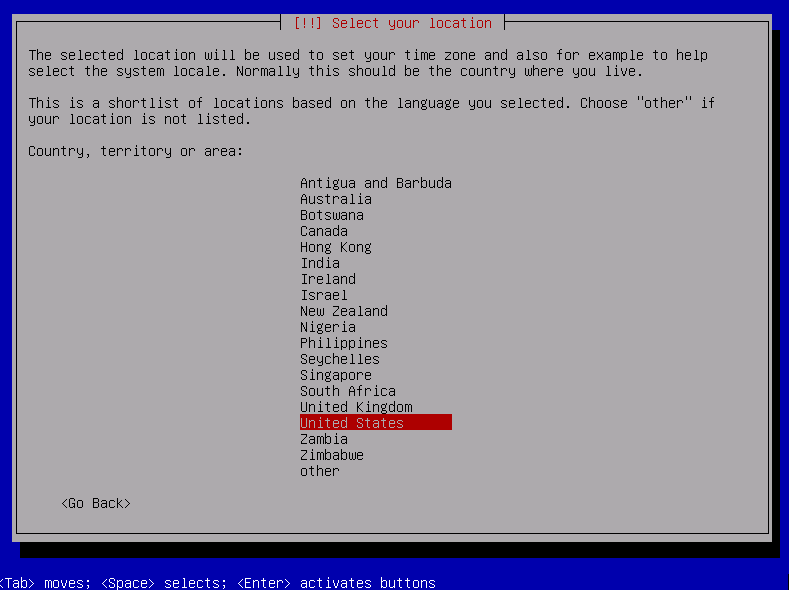
完成上述操作後,將開始載入鏡像。等待掃描完成。。。。
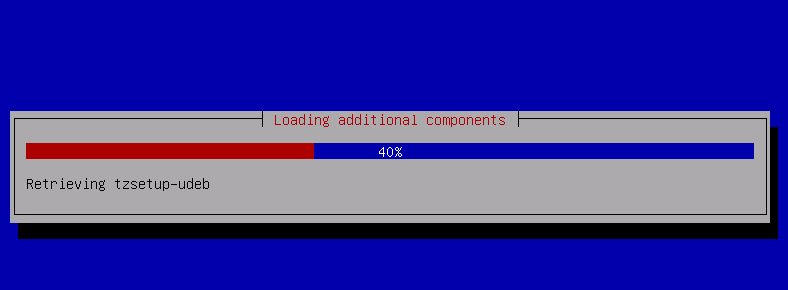
設置主機名和功能變數名稱
這步驟中將配置一個“主機名”。與一個“域”名稱。
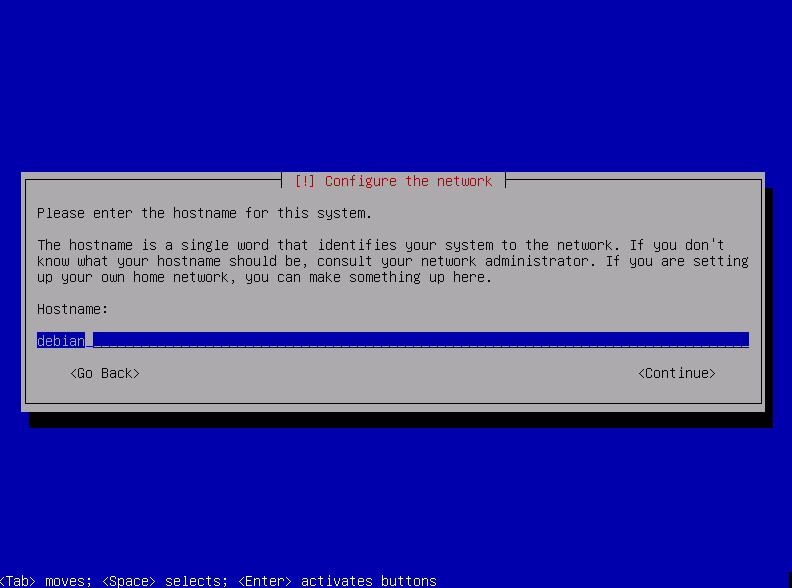
“域” 可以選擇留空確定
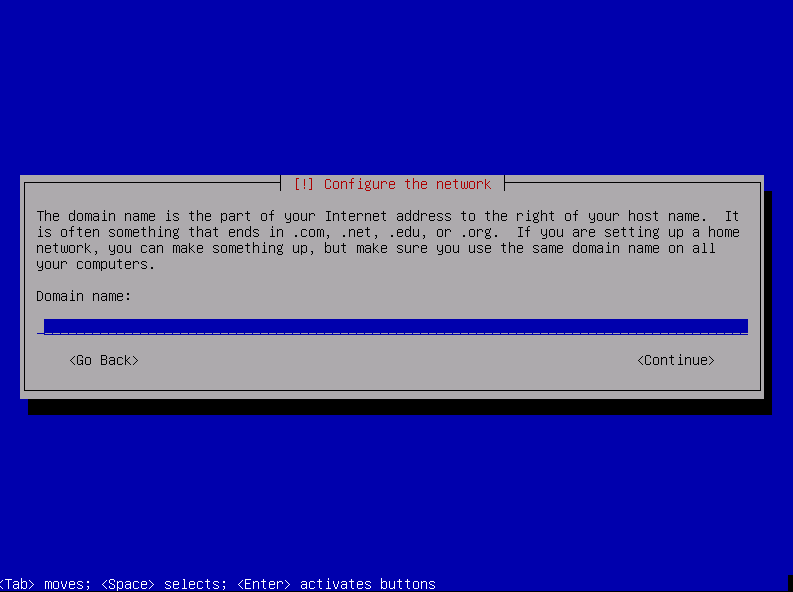
完成上述操作後,安裝程式將提示需要設置 root 密碼。輸入您的 root 密碼,然後在重新輸入以進行驗證後繼續。
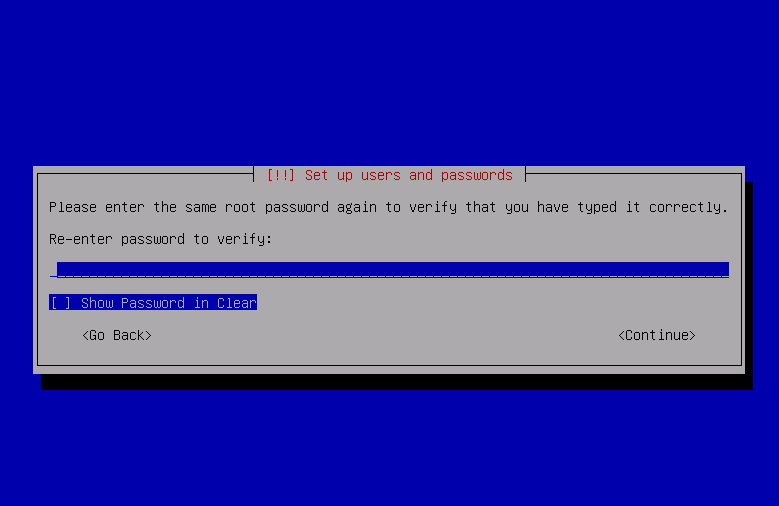
設置非ROOT用戶名、賬戶和密碼
下一步創建一個非ROOT用戶,這個步驟是必須的,併為這個新創建的帳戶分配一個密碼。以下截圖將描述將如何完成此操作。
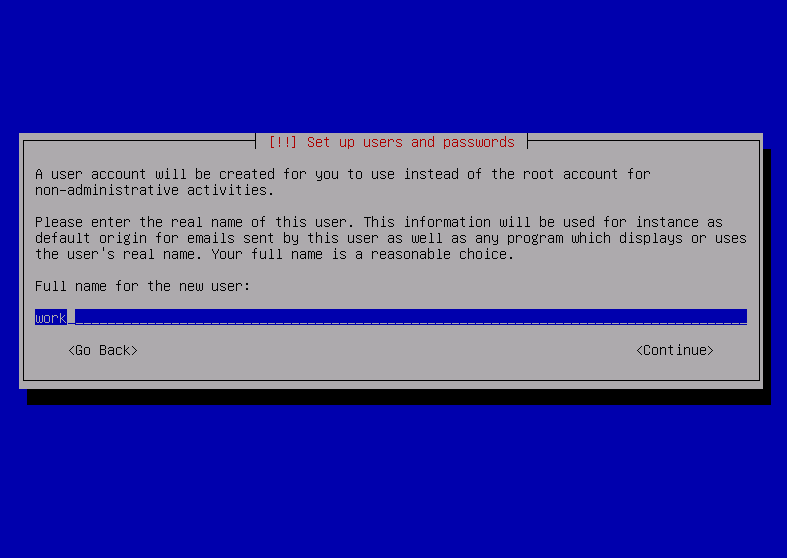
為這個用戶配置密碼
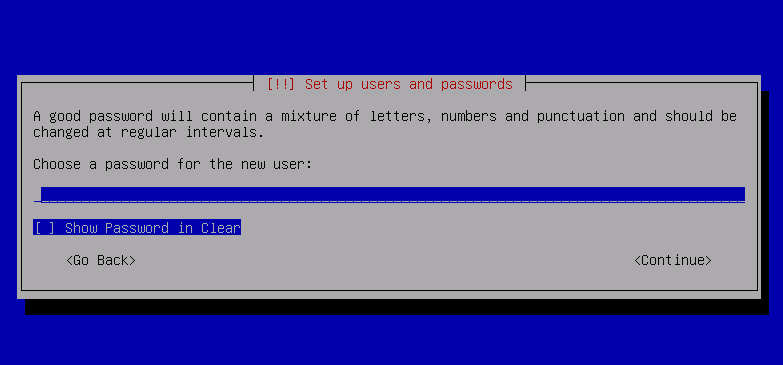
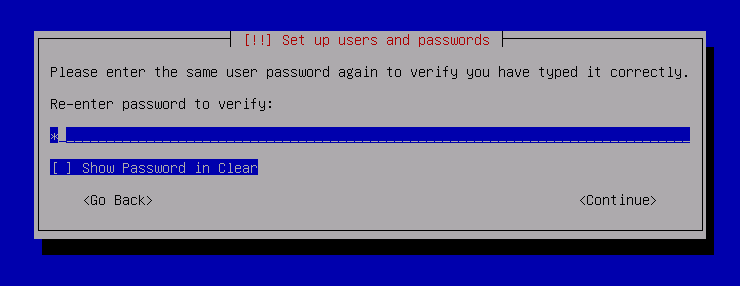
設置時鐘時區
Eastern 美東時間
Central 北美中部
Mountain 北美山區時區
Pacific 太平洋時區
Alaska 阿拉斯加夏令時間
Hawaii 夏威夷時區
Arizona 亞利桑時區
East Indiana 印第安納時區
Samoa 薩摩亞時間
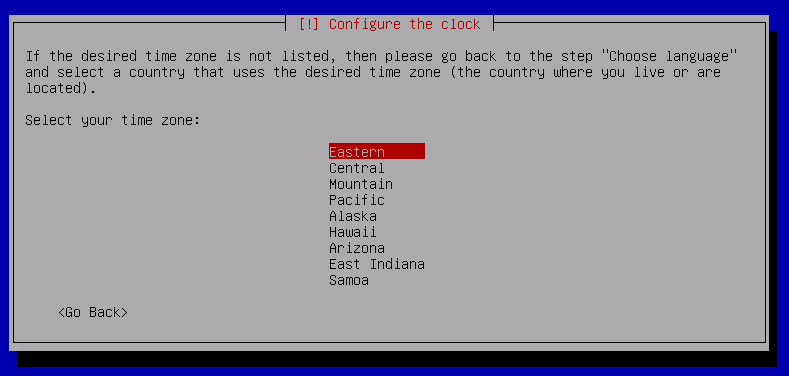
對磁碟分區
此步驟磁碟進行分區。這裡選擇“手動”選項
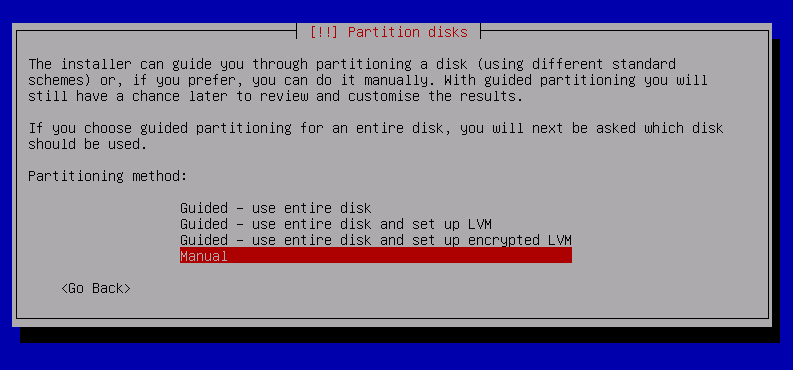
選擇手動進行劃分為所需的分區。
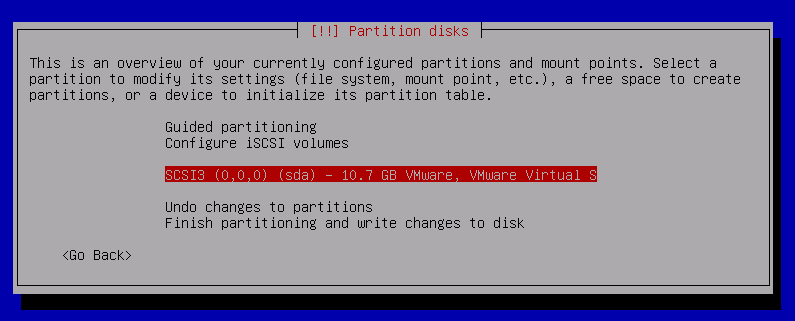
創建新的分區表
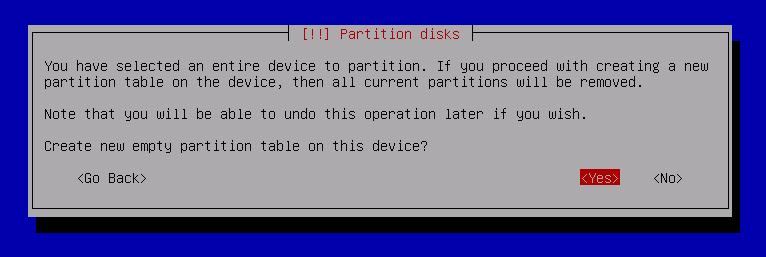
選擇空閑的空間進行分區
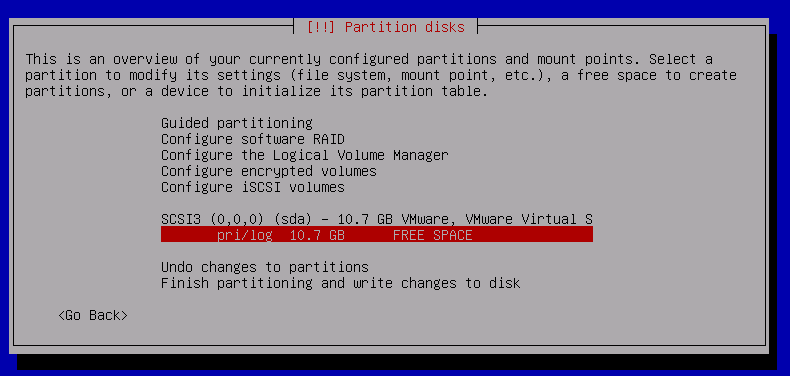
創建一個新分區
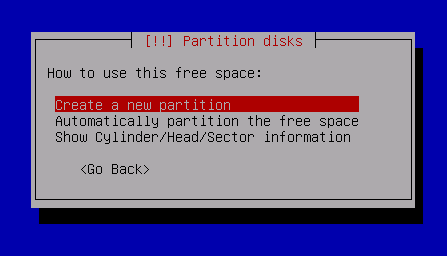
為/boot劃分分區

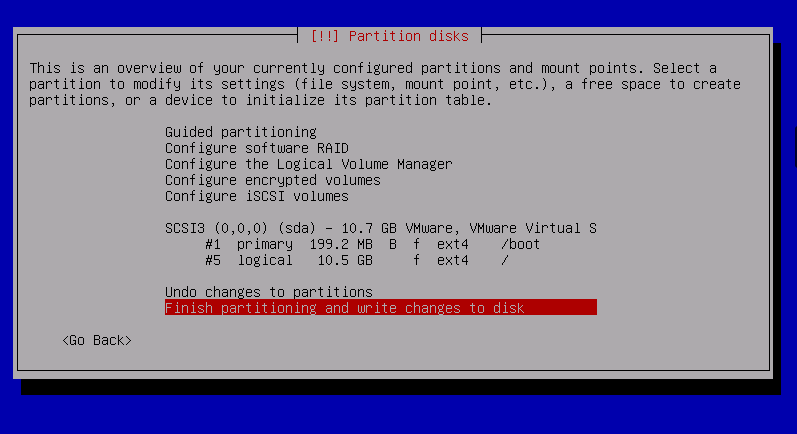
這裡選No就行,提示是指不使用swap分區,No就是繼續,Yes將返回分區頁面
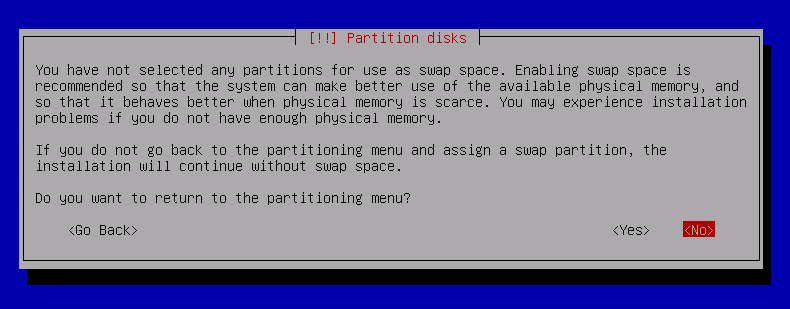
創建新分區需要格式化,當前的分區將會被刪除,如果是新磁碟選擇Yes格式化分區
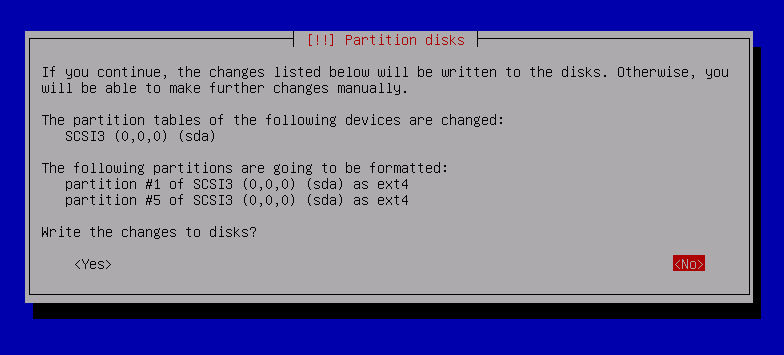
Base System安裝
這裡等待安裝基礎系統
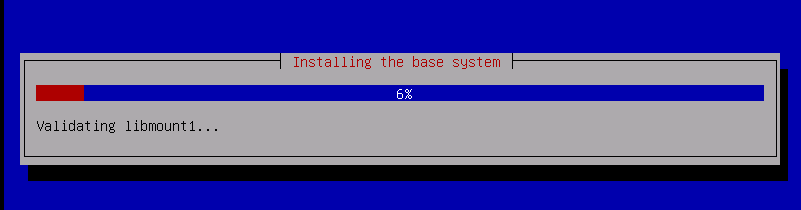
幾分鐘後, 安裝後會彈出一個界面,這裡會掃描其他的media,這裡因為沒有,選擇No就行。
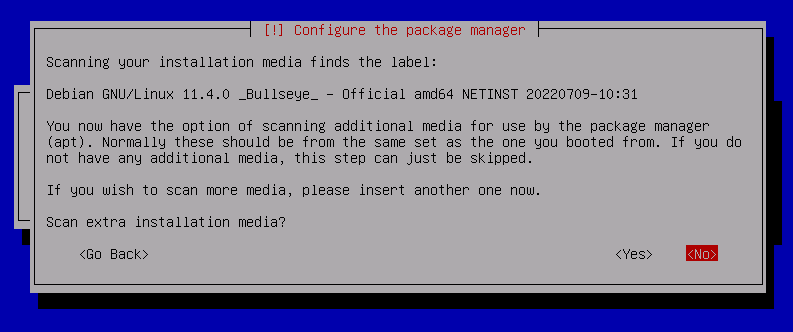
離線安裝
會掃描安裝的媒介,這裡也有提示,如果沒有額外的媒介,可以跳過該步驟
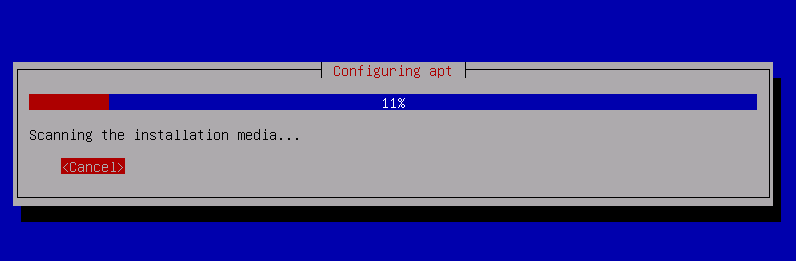
配置網路鏡像,建議配置下,如果不需要No即可
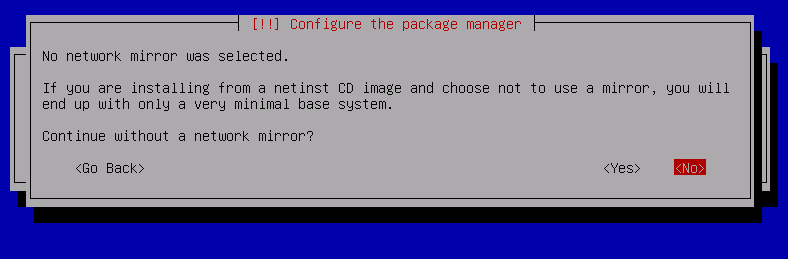
接下來會彈出一個界面,請選擇“Debian鏡像國家”。這個是配置鏡像地址的,選擇自己的國家和鏡像站即可
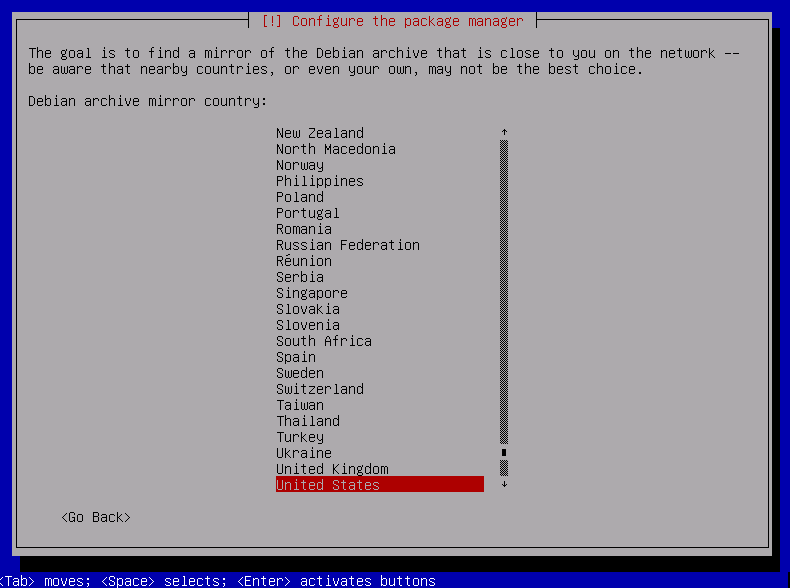
這裡選擇的是中國和中科大鏡像
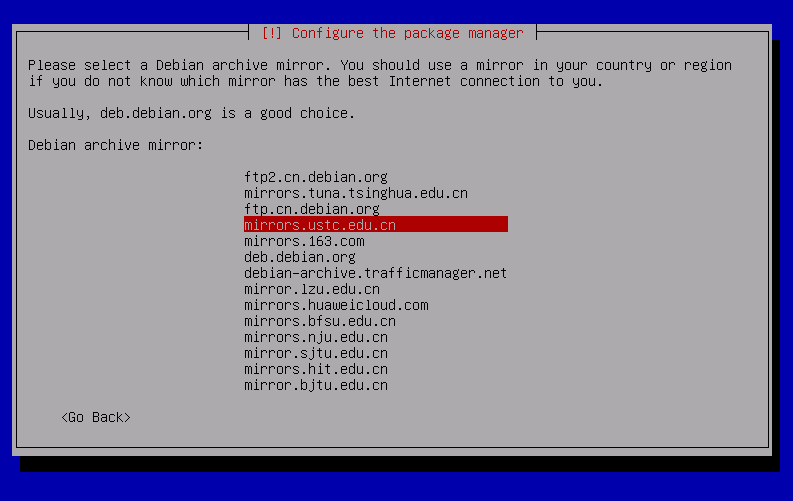
配置HTTP代理,不選擇跳過
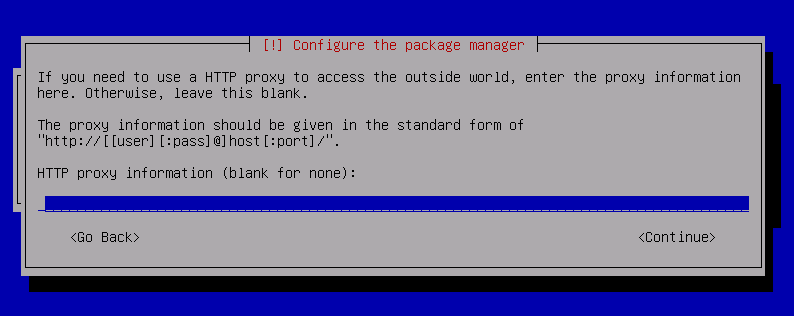
如果選擇網路安裝,到這步驟時安裝程式現在將在選擇相關的。首先,選擇離您所在國家最近的位置。Debian 鏡像位置和域後檢索剩餘的文件
這裡提示有一個匿名調查,這裡選No即可
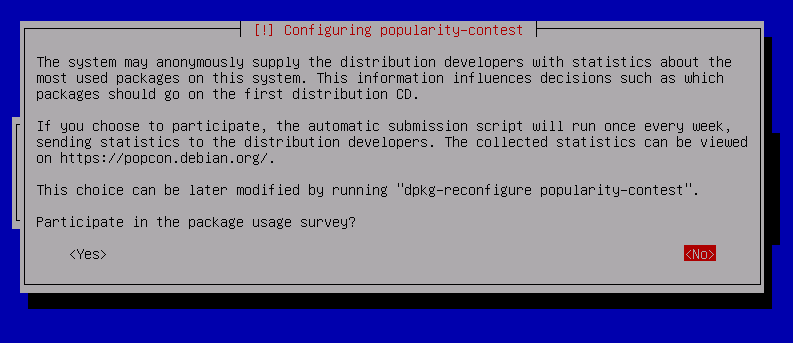
根據要求調整安裝
在檢索過程中,系統將提示需要自行選擇以下預定義軟體中的一個或多個。最小化安裝僅選擇基礎系統與SSH即可

接下來等待安裝即可

Notes:選擇了DVD ISO將離線完成安裝,如果使用了CD ISO,將從互聯網上檢索包並安裝,這個時間將很長。
其中會提示一個引導按章,直接Yes即可
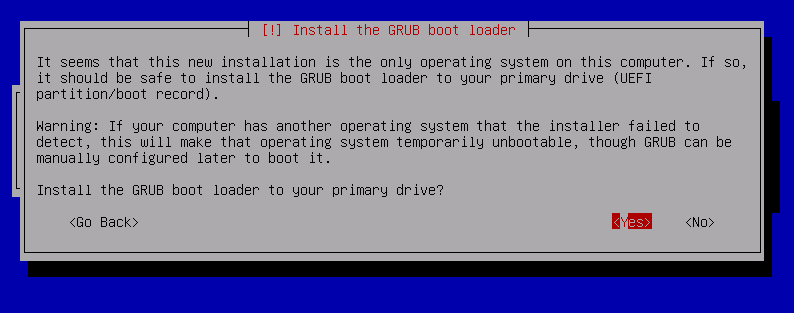
到了這裡即將安裝完成
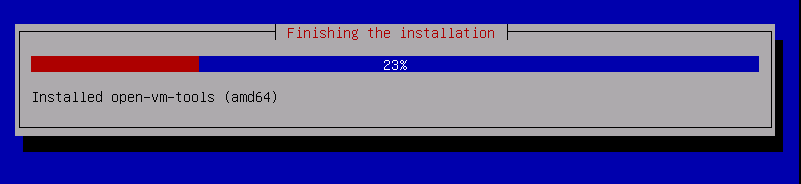
完成Debian11最小化安裝
看到到這裡已經完成了安裝,按“Continue”繼續重啟後即可
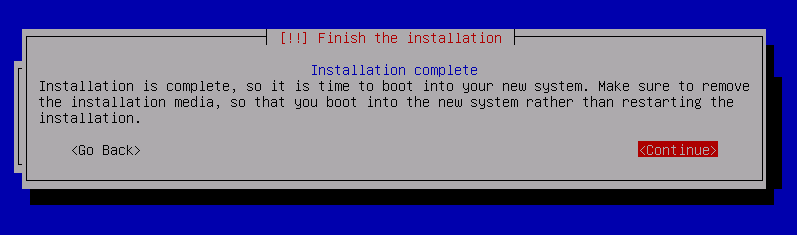
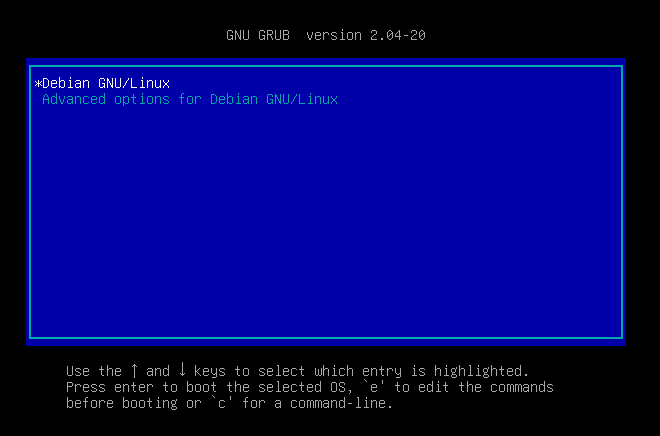
Enjoy



